Смартфони Apple зручні у багатьох відношеннях, але далеко не всі знають, як завантажити музику на Айфон. Офіційний спосіб – за допомогою iTunes, але він далеко не єдиний. У цій статті ми розповімо про п’ять актуальних методів закачування музичного контенту:
- За допомогою iTunes.
- За допомогою DropBox.
- Через VLC.
- Використовуючи Google Play Музика.
- За допомогою eMusic.
Почнемо з того, що рекомендує сама Apple.
Як завантажити музику в медіатеку Айфон через iTunes
Чи не найшвидший і зручний спосіб, але з точки зору каталогізації найкращий, бо iTunes дозволяє прописати ID3-теги. Гнучкий пошук, організація треків і групування їх після цього буде значно простішим. Більше того, музичні записи можна буде налаштовувати, додавати їм гарні обкладинки і навіть задавати незалежні налаштування еквалайзера. Рай для перфекціоніста. Отже, що нам потрібно зробити:
- Запускаємо iTunes, попередньо оновивши додаток до останньої актуальної версії.
- Підключаємо смартфон до комп’ютера, після чого в панелі «Вид» натискаємо «Показати бічне меню».
- Знаходимо пристрій, вибираємо вкладку з музикою.
- Перетаскуємо папки з музикою або окремі треки в праву панель, де будуть гілки з описом виконавця, жанрів, назви, рейтингу тощо. Натискаємо синхронізувати.
- Запускаємо офіційний додаток Apple music на смартфоні й дивимося. Всі треки повинні з’явитися.
Там само можна налаштувати плейлисти і все інше. Налаштування ID3-тегів здійснюється з комп’ютера або MacBook в додатку iTunes, так що, якщо ви хочете цим займатися – не поспішайте відключати смартфон. Щоб організувати колекцію і налаштувати параметри відтворення, потрібно перейти в «Відомості», а вже там побачите безліч полів, доступних для заповнення. Таким чином реально завантажити музику на Айфон 11 чи будь-який інший.
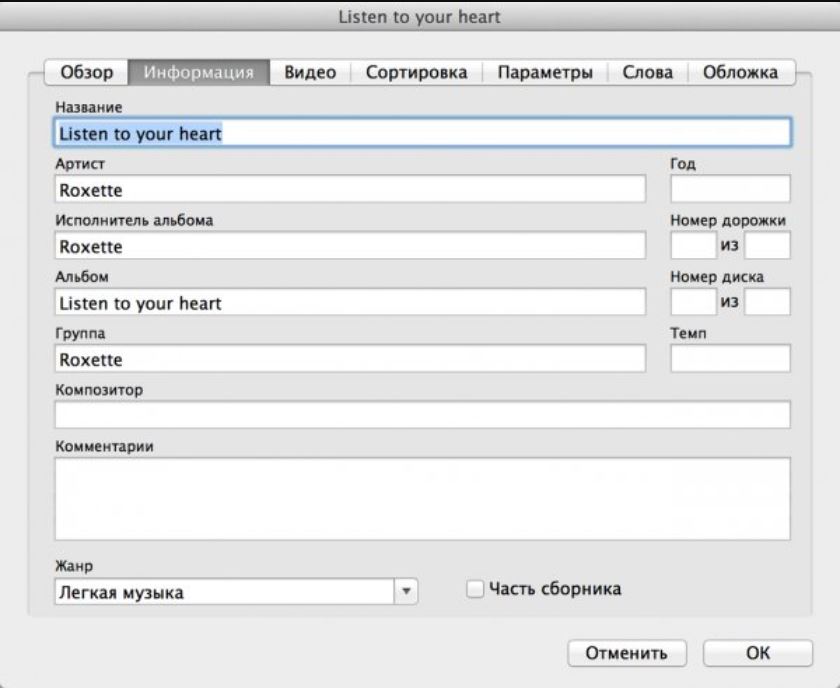
Спосіб завантаження за допомогою iTunes гарний за рядом причин:
- підходить як для Mac, так і для Windows;
- завантажені треки можна відтворювати у фоновому режимі, навіть якщо смартфон заблокований і додаток згорнуто;
- створені плейлисти є можливість слухати без підключення до Інтернету;
- це офіційний спосіб, рекомендований самою Apple, тому ніяких складнощів не виникне.
Головний мінус – спосіб не можна реалізувати без комп’ютера або ноутбука. Ну і підтримувані iTunes формати зводяться до п’яти: MP3 (бітрейт до 320 Кб/c) VBR, AAC, WAV, Audible.
Вам може бути цікаво
Як завантажити музику з комп’ютера на iPhone за допомогою DropBox
DropBox – файловий хостинг із хмарними серверами, в якому можна зберігати будь-який медіаконтент. Зареєстровані користувачі отримують безкоштовно кілька гігабайт. Обсяг сховища збільшується за гроші або безкоштовно після запрошення кількох друзів за реферальним посиланням. Сервіс пропонує можливість прослуховування музики при наявності підключення до Інтернету, але нам він потрібен як посередник. Що робимо:
- Реєструємося або заходимо в існуючий акаунт DropBox.
- Завантажуємо мобільний додаток на iPhone, логінимося.
- Встановлюємо Дропбокс на ПК або MacBook, також заходимо в акаунт.
- Тепер просто закидаємо в сховище музику або відео, чекаємо синхронізації і готово.
- Беремо в руки смартфон, відкриваємо додаток і бачимо всі завантажені раніше дані. Викачуємо або слухаємо онлайн. Щоб слухати в офлайні, потрібно в налаштуваннях програми включити «Доступ в авт. режимі ». Тоді файли з хмари завантажаться на iPhone.
Якщо з якоїсь причини потрібно завантажити музику на Айфон без Айтюнс, то цей спосіб робочий. Але пам’ятайте – налаштувати таким чином колекцію, скласти списки відтворення і розставити ID3-теги не вийде. Це, можна сказати, милиця.
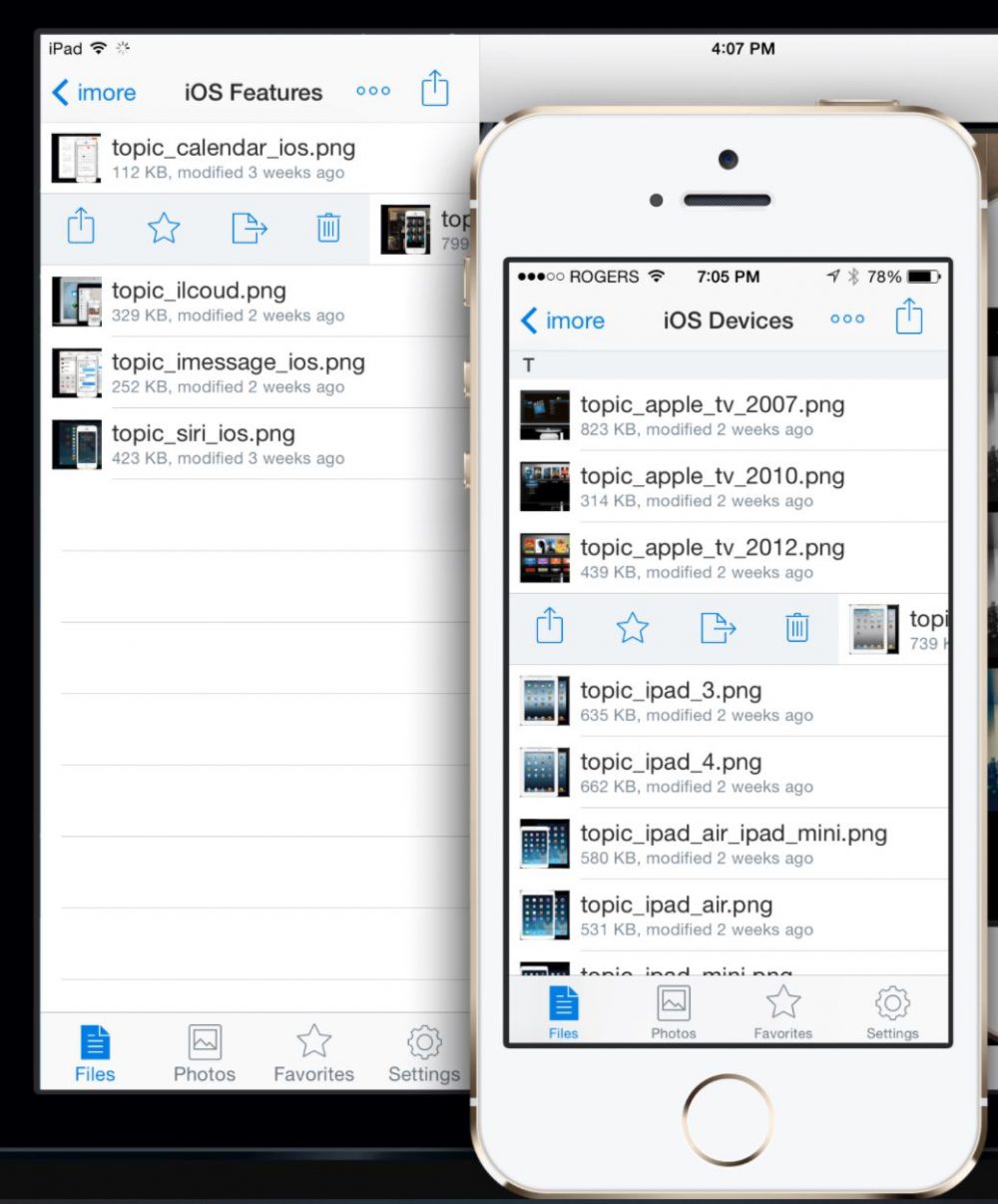
Переваги використання DropBox:
- за допомогою хмари можна розширити власну
- пам’ять смартфона і завантажувати туди всі важливі, але рідко використовуються
- файли;
- доступна організація файлів по папках, редагування назви;
- музика відтворюється у фоні.
До мінусів даного способу відносять відсутність можливості складання метаописів, а перемикатися між треками доведеться вручну. Пошук за виконавцями також не передбачений.
Вам може бути цікаво
Як завантажити музику на Айфон із комп’ютера за допомогою VLC
Завантажуємо додаток VLC for Mobile з App Store, відкриваємо. Переходимо в налаштування мережі й включаємо доступ через Wi-Fi. В результаті цих дій починає працювати HTTP-сервер. Кладемо iPhone на стіл і не чіпаємо.
Важлива умова: комп’ютер й iPhone повинні бути підключені до одного й того ж маршрутизатора. Беремо в руки ноутбук або сідаємо за комп, через браузер заходимо за адресою, яка вказана в додатку VLC:
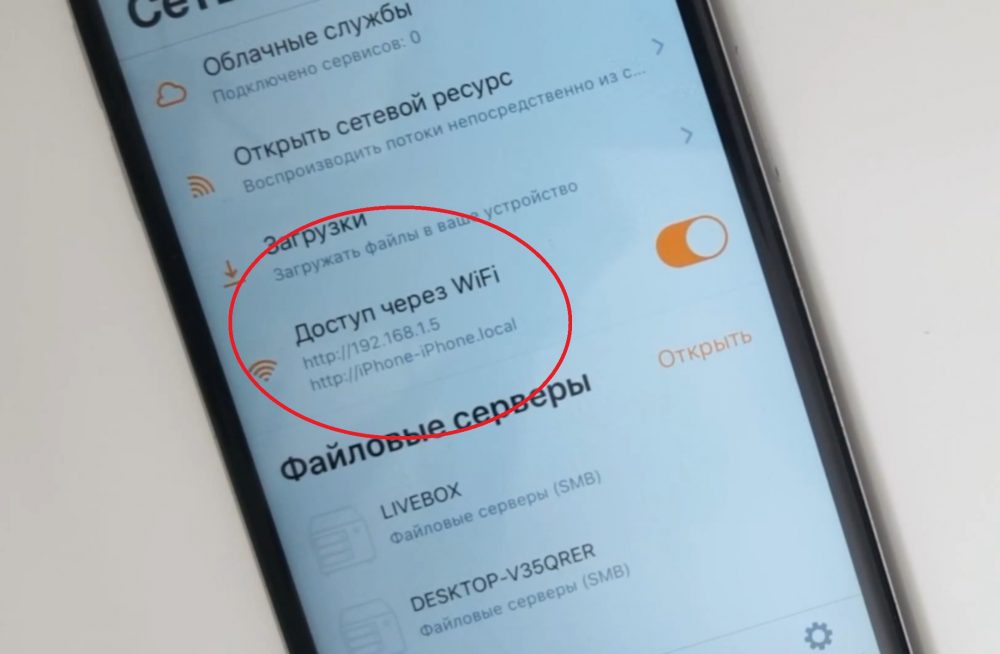
Після цього відкриваємо папку, в якій розташована музика, і просто перетягуємо її в відкрилася вкладку браузера. Далі піде процес закачування, і коли він завершиться, можете повертатися до смартфону. Залишається перейти в «Аудіо» і вибрати потрібні треки для прослуховування. Ніяких проблем, все швидко, зручно і легко. Завантажені треки зберігаються всередині VLC на пам’яті iPhone, iCloud або DropBox під зберігання пристосувати не вийде.
Переваги способу:
- музику можна слухати без підключення до Інтернету, тому що вона зберігається прямо на смартфоні;
- VLC for Mobile підтримує практично всі формати аудіо: AAC, AC3, ALAC, DTS, DV Audio, FLAC, It, MACE, Monkey’s Audio, MP3, MP4 і т.д .;
- можна безкоштовно скачувати музику з Інтернету і завантажувати її на iPhone.
Єдиний недолік – цей спосіб може здатися складним для тих, хто погано розбирається в гаджетах. Не бійтеся пробувати і просто дотримуйтесь описаної вище інструкції.
Вам може бути цікаво
Як слухати музику на iPhone через Google Play Музика
Google Play – це безкоштовне хмарне сховище з можливістю підписки, яке можна використовувати замість стандартної Apple Music. Скачується додаток в App Store, а для його використання потрібно увійти в обліковий запис Google. При первинному запуску ви побачите порожню бібліотеку, а додавання музичних композицій здійснюється через WEB-версію додатка або за допомогою Music Manager для OS X або Windows 10. Програма здатна автоматично завантажити вибрані композиції з iTunes або будь-якої папки на комп’ютері.
Для прослуховування в офлайн Play Music дозволяє завантажувати музику:
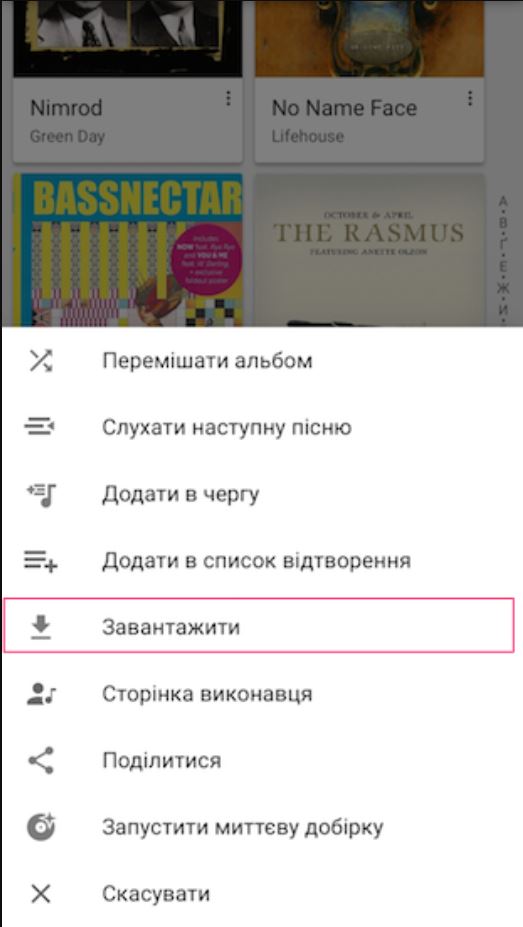
Google Play Музика дозволяє завантажувати до 50 000 треків в хмару Google, а доступ до них можна отримати з будь-якого iPhone, і ніякої дратівливої реклами.
Як завантажити музику в медіатеку Айфон за допомогою eMusic
Сервіс працює подібно до Google Play Музика, тільки для роботи з ним вам не потрібно встановлювати сторонні програми на комп’ютер або ноутбук. Робимо наступне:
- авторизуємося на офіційному сайті eMusic;
- натискаємо на свою іконку, вибираємо Upload Music;
- завантажуємо треки з ПК або ноутбука в Cloud-сховище сервісу через браузер;
- встановлюємо додаток eMusic на iPhone, проходимо авторизацію.
Після авторизації вся завантажена раніше музика відобразиться в плейлисті й її можна буде завантажити на смартфон.
Зображення взято з джерел: unsplash.com.
